Revisão do Adobe Premiere Pro
4.5 em 5
As áreas de edição de cores e áudio são poderosas e fáceis de usar preço
3 de 5
A partir de US $ 19, 99 por mês para uma assinatura anual fácil de usar
3, 5 em 5
Curva de aprendizado profundo, não tão intuitiva quanto seus concorrentes Apoio, suporte
5 em 5
Oferece vídeos introdutórios úteis e toneladas de dicas on-line
Resumo Rápido
O Adobe Premiere Pro é amplamente considerado o padrão-ouro dos editores de vídeo de qualidade profissional. Suas ferramentas de cor, iluminação e ajuste de áudio acabam com a concorrência direta. Se você precisar de uma ferramenta para fazer suas filmagens saírem da tela, não procure mais, o Premiere Pro.
Muitos dos recursos e efeitos do Premiere Pro parecerão familiares para aqueles com experiência na Adobe Creative Cloud. Um dos maiores pontos de venda do Premiere Pro é a integração perfeita com outros programas da Adobe, principalmente o After Effects. Se você estiver disposto a se esforçar um pouco pela combinação do Premiere Pro e After Effects (ou US $ 49, 99 / mês para toda a Creative Cloud), acho que você achará essa combinação desses programas melhor do que qualquer outra coisa na mercado.
O que eu gosto
- Integra-se ao Adobe Creative Suite.
- Os modos de áudio predefinidos são incrivelmente adequados às suas descrições.
- Os espaços de trabalho e os atalhos de teclado tornam o programa fácil de usar quando a interface é desativada.
- Os recursos de correção de cores e luzes são tão fenomenais quanto você esperaria da empresa que criou o Photoshop.
- O modelo de pagamento baseado em assinatura.
- Um grande número de efeitos e recursos dificulta a localização de ferramentas básicas.
- Muitos dos efeitos internos parecem brega e são inutilizáveis.
- Um pouco de recursos. Efeitos complexos tendem a desacelerar ou quebrar a janela de visualização.
Adobe Premiere Pro
Classificação geral: 4 de 5 PC / Mac, US $ 19, 99 por mês Visitar sitenavegação rápida
// Por que você deveria confiar em mim?
// O que é o Adobe Premiere Pro?
// O que você pode fazer com o Premiere Pro?
// O Premiere Pro é gratuito?
// O Premiere Pro é seguro de usar?
// Adobe Premiere Pro: o que há para você?
// As razões por trás das minhas classificações
// Alternativas ao Adobe Premiere Pro
// Conclusão
Por que você deve confiar em mim?
 Meu nome é Aleco Pors. Faz sete meses desde que comecei a levar a sério a edição de vídeo, então entendo o que significa adquirir um novo software de edição de vídeos e aprendê-lo do zero.
Meu nome é Aleco Pors. Faz sete meses desde que comecei a levar a sério a edição de vídeo, então entendo o que significa adquirir um novo software de edição de vídeos e aprendê-lo do zero.
Usei programas concorrentes, como Final Cut Pro, PowerDirector, VEGAS Pro e Nero Video, para criar vídeos para uso pessoal e comercial, e tenho um bom senso da qualidade e dos recursos que você espera de um editor de vídeo.
Espero que você possa se afastar desta revisão com uma boa noção de se é ou não o usuário que se beneficiará da compra do Premiere Pro e sentir que não está sendo "vendido" nada enquanto lê isso.
Não recebi nenhum pagamento ou solicitação da Adobe para criar esta revisão e pretendo apenas fornecer minha opinião completa e honesta sobre o produto. Meu objetivo é destacar os pontos fortes e fracos do programa, descrevendo exatamente para quais tipos de usuários o software é mais adequado, sem restrições.
O que é o Adobe Premiere Pro?

É um programa de edição de vídeo para amadores e profissionais sérios. É o editor de vídeo de qualidade profissional mais utilizado no mundo por um bom motivo, mas vem com uma curva de aprendizado acentuada.
O que você pode fazer com o Premiere Pro?
O programa modifica e une arquivos de vídeo e áudio para fazer filmes. O que mais diferencia o Premiere Pro de seus concorrentes são suas ferramentas de edição de cores, iluminação e edição de áudio. Ele também se integra ao restante da Adobe Creative Cloud, principalmente com o After Effects para criar efeitos especiais em 3D para seus filmes.
O Premiere Pro é seguro de usar?
O programa é 100% seguro. A Adobe é uma das empresas de software mais confiáveis do mundo, e uma digitalização da pasta que contém o conteúdo do Premiere Pro com o Avast revelou nada de suspeito.
O Premiere Pro é gratuito?
Custa US $ 19, 99 por mês, se você optar pelo plano de assinatura anual - como um programa independente. Ele também vem incluído com o restante da Adobe Creative Cloud por US $ 49, 99 por mês.
Adobe Premiere Pro: O que há para você?
A interface do usuário

O software de edição está organizado em sete áreas principais, que podem ser vistas na parte superior da tela. Indo da esquerda para a direita, você verá Montagem, Edição, Cor, Efeitos, Áudio, Gráficos e Bibliotecas.
Enquanto a maioria dos outros editores de vídeo optam por uma abordagem de menu suspenso para sua interface do usuário, a Adobe decidiu organizar o programa de maneira a destacar a tarefa atual que você está usando. Isso permite que a Adobe apresente mais recursos por tela do que outros programas.
No entanto, a interface do usuário também traz algumas desvantagens. A maioria das tarefas só pode ser executada dentro da área pai, o que significa que você terá que se esforçar bastante para encontrar o que precisa. Felizmente, os atalhos de teclado no Premiere Pro são extremamente úteis e economizarão muito tempo se usados corretamente.
Montagem
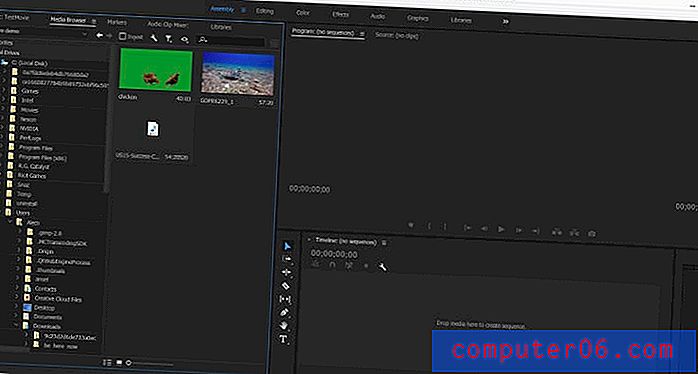
A primeira área é o menu Montagem, onde você importa arquivos do seu computador para o seu projeto. Embora seja bastante auto-explicativo importar arquivos para o programa, observe-se que este é o primeiro editor de vídeo que já usei onde não consegui arrastar e soltar um arquivo no programa a partir de uma pasta no meu computador.
Edição e Ferramentas
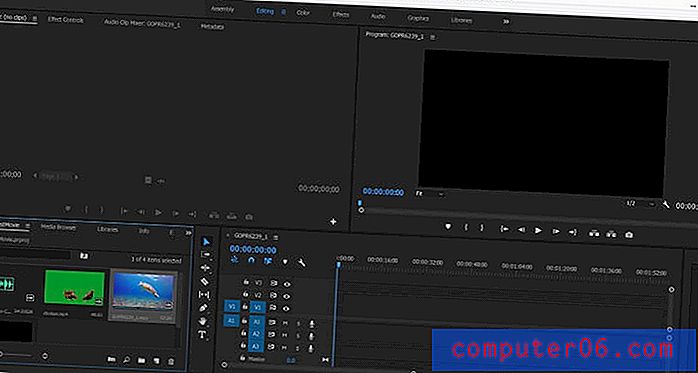
A área de edição é onde você irá unir e organizar os arquivos de áudio e vídeo em seu projeto. É bem simples de usar: basta arrastar e soltar seus arquivos importados na linha do tempo para começar a movê-los. A área de edição também é onde você poderá ver as “ferramentas” no Premiere Pro:
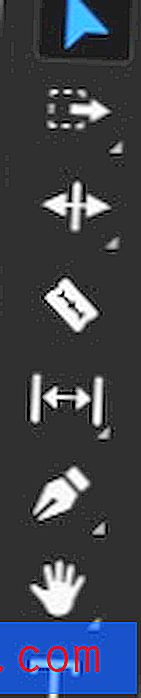
Aqui você pode ver que tenho a ferramenta de seleção destacada. É a ferramenta padrão usada para selecionar os elementos do seu projeto e movê-los. Seu cursor mudará para refletir a ferramenta atual que você selecionou.
Devo dizer que me sinto um pouco duvidoso sobre a necessidade de ferramentas no Adobe Premiere Pro. Eles fazem muito sentido no Photoshop, mas não posso deixar de sentir que os editores de vídeo concorrentes são capazes de apresentar os mesmos recursos de uma maneira mais intuitiva. Há algo a ser dito para manter a interface do usuário consistente no Adobe Creative Suite, mas as ferramentas do programa podem parecer um pouco desajeitadas ou desnecessárias para as pessoas que estão familiarizadas com outros programas de edição de vídeo.
Cor

A área de cores é talvez o maior ponto de venda de todo o programa. A quantidade de controle que você tem sobre a cor do seu vídeo é fenomenal. A interface do usuário para esta área é responsiva e altamente intuitiva para qualquer pessoa com um mínimo de experiência em edição de vídeo ou foto.
No lado esquerdo desta área, você obtém uma visão muito detalhada dos dados de cores em seus videoclipes, o que provavelmente é mais frio do que é útil para o usuário comum. A Adobe faz a edição de cores melhor do que qualquer outra pessoa, e o Premiere Pro não é exceção.
Efeitos

A área de efeito é onde você aplica efeitos prontos aos seus clipes de áudio e vídeo. Clicar em um efeito à direita da tela envia seus parâmetros para o menu no lado esquerdo da tela, chamado Monitor de Origem. O Monitor de origem permite ajustar as várias configurações do efeito.
Depois que me acostumei com esse método para aplicar efeitos, gostei muito. Outros editores de vídeo geralmente exigem que você navegue em uma série de menus pop-up para aplicar efeitos, enquanto o método da Adobe permite selecionar, aplicar e ajustar rapidamente as configurações com o menor número possível de etapas. Era extremamente fácil copiar efeitos que eu já havia aplicado a um clipe e colá-los em outro.
O Adobe Premiere Pro classifica muitas coisas que eu não esperava como efeitos. Alterações básicas, como ajustar o alinhamento do seu vídeo no quadro ou aplicar uma chave de croma (tela verde), são realizadas aplicando um efeito. A palavra "efeito" pode ser melhor descrita como "modificador". Praticamente tudo o que modifica seu vídeo ou clipe de áudio é classificado como um efeito no Premiere.
A grande maioria dos efeitos de vídeo aplica algum tipo de esquema de cores aos seus videoclipes. Muitos parecem bastante parecidos entre si, mas essa abordagem refinada para criar esquemas perfeitos de cores e iluminação é exatamente o que os editores profissionais precisam.
Além dos efeitos de modificação de cores, há também alguns efeitos mais complexos que distorcem ou modificam o conteúdo de seus vídeos. Infelizmente, a maioria dos mais interessantes coloca uma grande pressão nos recursos do meu computador. Com um efeito mais complexo, como “luz estroboscópica” aplicada ao meu clipe, a janela de visualização do vídeo tornou-se inutilmente lenta. O programa congelou, travou ou precisava ser reiniciado toda vez que eu aplicava um desses efeitos complexos, algo que nunca aconteceu comigo quando testei o Sony Vegas na mesma máquina.
Efeitos simples como "nitidez" ou "desfoque" funcionavam muito bem por conta própria, mas um número suficiente deles somados causava os mesmos problemas que efeitos complexos. Eu ainda era capaz de renderizar todos os efeitos testados sem problemas, mas não conseguia exibir a maioria deles corretamente na janela de visualização antes de fazê-lo. Para ser justo, o Premiere Pro claramente não foi projetado para ser um editor de efeitos especiais. É para isso que serve o Adobe After Effects.
Se você estiver interessado em conferir alguns dos efeitos no Premiere Pro, confira meu vídeo de demonstração aqui:
https://youtu.be/xhWapwEQXQYO vídeo não pode ser carregado porque o JavaScript está desativado: Vídeo de demonstração Feito usando o Adobe Premiere Pro (da Aleco) (https://youtu.be/xhWapwEQXQY)Áudio

Isso nos leva à área de áudio, que eu achei uma das partes mais impressionantes de todo o programa. As ferramentas para ajustar seu áudio são quase tão refinadas quanto as ferramentas para cores e iluminação. As predefinições são incrivelmente precisas para suas descrições também, "do rádio" ou "em uma sala grande" farão o som do áudio exatamente como descrito.
Gráficos

A guia de gráficos é onde você pode aplicar todo tipo de conteúdo gerado ao seu filme. Títulos, vinhetas, cenários de texto ou qualquer outra coisa que precise aparecer na parte superior do seu vídeo podem ser encontrados aqui. Basta arrastar e soltar o conteúdo gerado diretamente na linha do tempo do seu vídeo e ele se tornará um novo elemento que você poderá modificar da maneira que desejar. A área de gráficos é um dos muitos recursos fortes do Premiere Pro.
Bibliotecas

Na área de bibliotecas, você pode pesquisar no enorme banco de dados da Adobe de imagens, vídeos e modelos. É super conveniente que imagens e vídeos de alta qualidade estejam tão disponíveis, mas tudo na biblioteca da Adobe exige que uma licença adicional seja adquirida antes que eles possam ser adicionados ao seu projeto. A qualidade não sai barata com a Adobe.
Áreas de trabalho

O elemento final na barra de ferramentas de navegação são os espaços de trabalho. Os espaços de trabalho são como instantâneos de uma área de trabalho que permitem que você salte rapidamente entre os locais do seu projeto que você mais usa. Achei esse recurso extremamente conveniente e adoro trocar entre espaços de trabalho usando um atalho de teclado.
Renderização
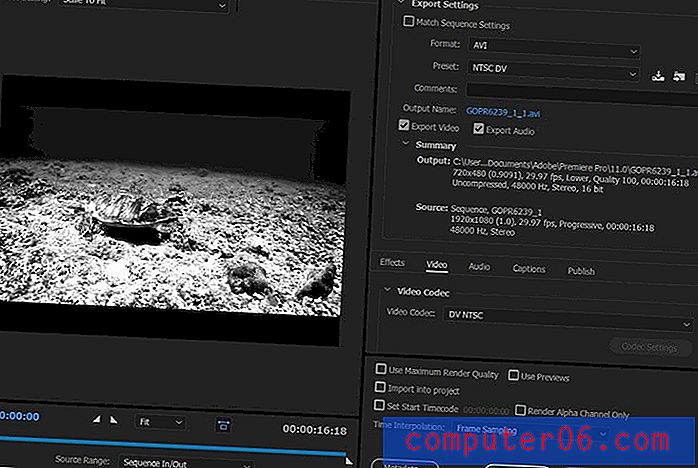
A etapa final de qualquer projeto de vídeo é a renderização, que foi extremamente simples e simples com o Premiere Pro. Basta selecionar o formato de saída desejado e deixar a Adobe fazer o resto.
As razões por trás das minhas classificações
Eficácia: 4.5 / 5
Ninguém faz isso melhor do que a Adobe quando se trata de cores. As áreas de edição de cores e áudio são extremamente poderosas e relativamente simples de usar. A posição de meia estrela na classificação vem dos problemas de desempenho que encontrei ao tentar aplicar efeitos aos meus vídeos. É um problema que nunca encontrei ao testar o Sony Vegas no mesmo computador.
Preço: 3/5
Custa US $ 19, 99 por mês para uma assinatura anual, o que aumenta rapidamente. Se você precisar de efeitos especiais em seus filmes, custará mais US $ 19, 99 por mês para o Adobe After Effects. Na minha opinião, o modelo de assinatura está em desacordo com as intenções do programa. Faria muito sentido se o programa fosse projetado para ser intuitivo ou fácil de usar, porque editores de vídeo casuais poderiam assinar o Premiere Pro quando precisassem e desistir da assinatura quando não precisassem.
No entanto, o programa não é para o editor de vídeo casual. Ele foi desenvolvido para profissionais que precisam da mais alta qualidade possível, o que significa que você provavelmente gastará mais em taxas de assinatura da Adobe do que gastaria pagando por outro editor de vídeo.
Facilidade de uso: 3.5 / 5
Aqueles que têm um alto grau de familiaridade com outras ferramentas no Adobe Creative Suite podem achar mais fácil usar o Premiere Pro do que outros programas de edição de vídeo, mas a maioria dos usuários achará isso impressionante no começo. A interface do programa parece restritiva às vezes e requer alguma prática antes de poder ser usada rapidamente. Dito isso, depois de baixar todas as teclas de atalho e saber onde procurar, a interface do usuário se torna um tremendo ativo.
Suporte: 5/5
É o programa de qualidade profissional mais utilizado no gênero. Você terá dificuldade em encontrar um problema que não pode ser resolvido com uma pesquisa no Google. A Adobe também oferece alguns vídeos introdutórios úteis para ajudar você a começar com este programa de edição de vídeo.
Alternativas ao Adobe Premiere Pro
Se você precisar de algo mais barato e mais fácil:
Os dois principais concorrentes do Premiere Pro são o VEGAS Pro e o Final Cut Pro, ambos mais baratos e fáceis de usar.
- Os usuários do Windows podem pegar o VEGAS Pro, que também é capaz de lidar com os efeitos especiais para os quais você precisaria do Adobe After Effects.
- Os usuários de MacOS podem adquirir o Final Cut Pro, que é o mais barato e mais fácil de usar dos três programas.
Se você precisar de efeitos especiais:
Em grande parte ausente do Premiere Pro está a capacidade de criar efeitos especiais sofisticados. A Adobe espera que você obtenha uma licença para o After Effects para lidar com eles no Creative Suite, que custará outros US $ 19, 99 por mês. O VEGAS Pro é um programa completo que pode lidar com edição de vídeo e efeitos especiais.
Conclusão
O que o Premiere Pro faz de melhor envergonha sua concorrência. Se você é um cineasta que precisa do mais alto grau de controle sobre seus arquivos de vídeo e áudio, nada se aproxima da qualidade do Premiere Pro. Suas ferramentas de ajuste de cor, iluminação e áudio são as melhores do mercado, o que torna o programa perfeitamente adequado para editores e videógrafos que precisam aproveitar ao máximo suas filmagens.
O Premiere Pro é uma ferramenta poderosa, mas está longe de ser perfeita. Efeitos especiais não são seu ponto forte e muitos efeitos causaram problemas de desempenho para mim. O programa está com muita falta de recursos e pode não funcionar normalmente na máquina comum. Sua interface do usuário foi projetada para facilitar a navegação, mas leva um tempo para se acostumar quando você está apenas começando. Eu acho que os entusiastas comuns descobrirão que podem realizar tudo o que precisam com uma ferramenta mais barata ou mais intuitiva.
Bottom line - é uma ferramenta para profissionais. Se você realmente precisar, nada mais fará.
Obtenha o Adobe Premiere Pro
0/5 (0 Comentários)


